Skupiny usnadňují poskytnout uživatelům stejné zabezpečení a přístupová oprávnění pro úpravy souboru nebo adresáře. Jeden uživatel může být spojen s několika skupinami. V Linuxu lze skupiny rozdělit do dvou typů, kterými jsou primární a sekundární skupiny. Primární skupiny se vytvářejí během vytváření uživatelského účtu, zatímco sekundární skupina může být jedna nebo více skupin, do kterých uživatel patří.
V tomto příspěvku popíšeme, jak přidat uživatele do skupiny v OS Linux. Tento příspěvek se bude také zabývat přidáváním uživatele do více skupin, odebráním uživatele ze skupiny, změnou primární skupiny uživatele, vytvářením, odstraňováním a seznamem skupin.
Poznámka :Zde vysvětlený postup byl testován na Ubuntu 20.04 LTS . Stejný postup však platí i pro ostatní distribuce Linuxu.
Předpoklad
K přidání nebo odebrání uživatele ze skupiny v Linuxu budete potřebovat oprávnění sudo nebo root.
Jak přidat stávajícího uživatele do skupiny
Když je vytvořen nový uživatel, je automaticky přidán do skupiny se stejným názvem. Například po vytvoření uživatele s názvem „tin“ systém automaticky vytvoří novou skupinu s názvem „tin“. Poté bude tento nový uživatel „tin“ přidán do této nové skupiny s názvem „tin“.
Pokud chcete přidat uživatele do jiných skupin, příkaz je následující:
$ sudo usermod -a -G <group_name> <user_name>
Například níže uvedený příkaz přidá již existujícího uživatele s názvem „tin“ do sekundární skupiny s názvem „samba“.
$ sudo usermod -a -G samba tin
Zadejte heslo sudo, po jehož zadání bude vytvořen nový uživatel a přiřazena skupina.

Jak přidat stávajícího uživatele do více skupin
Pokud chcete přidat existujícího uživatele do více sekundárních skupin, můžete tak učinit pomocí jediného příkazu následovně:
$ sudo usermod -a -G <group_name1,group_name2,group_name3> <user_name>
Například níže uvedený příkaz přidá existujícího uživatele s názvem „tin“ do tří skupin s názvem „sudo“, „samba“ a „admin“.
$ sudo usermod -a -G sudo,samba,admin tin

Vytvořit nového uživatele a přidat do skupiny
Pokud potřebujete vytvořit nového uživatele a přidat jej do sekundární skupiny, zde je příkaz:
$ sudo useradd -G <group_name> <user_name>
Například níže uvedený příkaz vytvoří nového uživatele s názvem „titin“ a přidá jej do již existující skupiny s názvem „samba“.
$ sudo useradd -G samba tintin
Zadejte heslo sudo, po jehož zadání bude vytvořen nový uživatel a přiřazena skupina.

Jak změnit primární skupinu uživatele
Chcete-li změnit primární skupinu uživatele, použijte následující příkaz:
$ sudo usermod -g <group_name> <user_name>
Chcete-li například změnit primární skupinu uživatele s názvem „tin“ na „samba“, příkaz by byl:
$ sudo usermod -g samba tin

Zobrazení skupin, do kterých je uživatel přidán
Po přidání uživatele do konkrétní skupiny to můžete potvrdit následovně:
$ groups <user_name>
Zobrazí se vám skupiny, do kterých je přidán uživatel zadaný jako 
Jak odebrat uživatele ze skupiny
Pro odebrání uživatele z konkrétní skupiny je syntaxe následující:
$ sudo gpasswd -d <user_name> <group_name>
Pro odstranění uživatele s názvem „tin“ ze skupiny s názvem „samba“ by příkaz byl:
$ sudo gpasswd -d tin samba

Jak vytvořit novou skupinu
Pokud potřebujete vytvořit novou skupinu v Linuxu, můžete tak učinit pomocí níže uvedeného příkazu v Terminálu:
$ sudo groupadd group_name
Nezapomeňte nahradit název_skupiny s názvem skupiny, kterou chcete vytvořit.
Jak odebrat skupinu
Pokud potřebujete odstranit skupinu ze systému Linux, syntaxe je následující:
$ sudo groupdel <group_name>
Chcete-li například odstranit skupinu s názvem „samba“, příkaz by byl:
$ sudo groupdel samba
Zobrazit všechny skupiny v systému
Pokud chcete zobrazit všechny skupiny v systému Linux, příkaz je následující:
$ getent group
Tento příkaz zobrazí seznam všech skupin ve vašem systému spolu s uživatelskými účty, které jsou členy těchto skupin.
Například následující výstup zobrazuje seznam skupin spolu s jejich členy, jako vidíte, že uživatelé „syslog“ a „kbuzdar“ jsou členy skupiny „adm“.
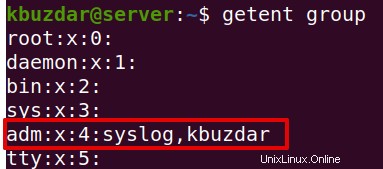
Všechno to bylo o tom, jak přidat uživatele do skupiny v Linuxu. Pokud se chcete dozvědět o přidávání nebo odebírání uživatele v operačním systému Linux, můžete se řídit naší příručkou Jak přidat a odebrat uživatele v systému Linux.